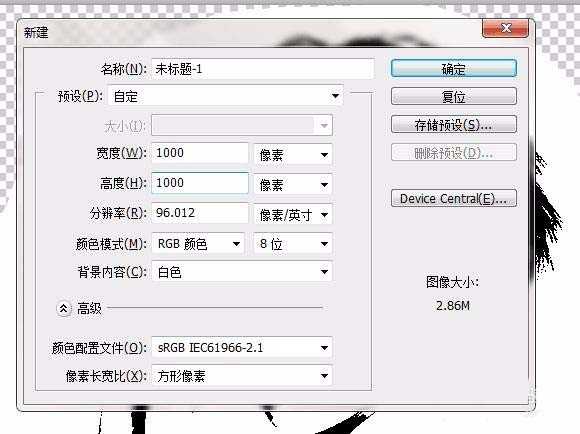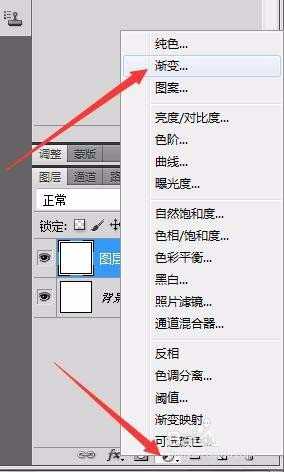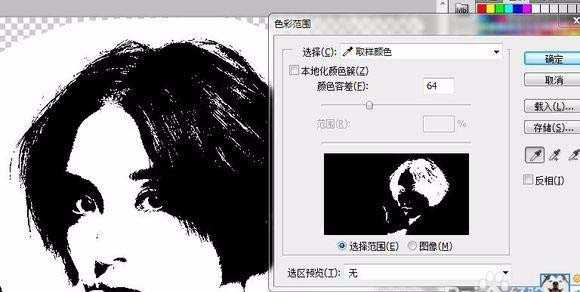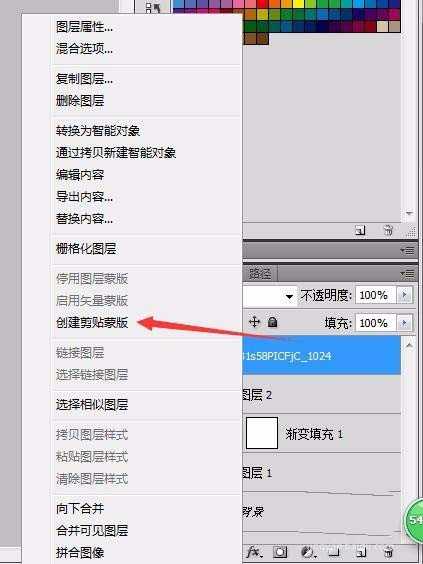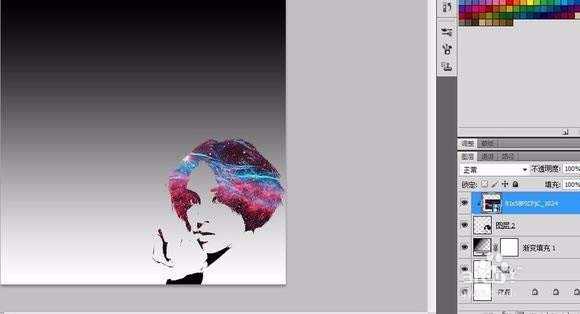ps中想要设计一个漂亮的头像,该怎么设计呢?下面我们就来看看详细的教程。
- 软件名称:
- Adobe Photoshop CS6 官方中文正式版
- 软件大小:
- 1.3GB
- 更新时间:
- 2013-04-17立即下载
1、首先打开原图 并复制一张,养成一个好习惯
2、再用套索工具大致的把女神圈起来,套索 女神 圈起来 ok
3、把选区复制出来并关闭图层1和背景的小眼睛,便于观察。
4、然后图像→调整→阙值。 我调到的是86,这个东西看情况,你感觉调到多少好看就调到多少,最后黑色部分都是变成星空的。
5、开始进行下一步,新建一个1000x1000px,你创建多少的都无所谓,我创建这个大小是因为我要给画面留白~
6、然后点这里和这里给他拉个渐变,当然也可以不拉,但是我就感觉拉一个好看。。
7、不用刻意的去更改,当然,如果你喜欢其他颜色或者拥有敏锐的色彩感也能给它换个颜色 。
8、新建的这个先放这,接着回到第一个图中,点击 选择→色彩范围。点击图片中的头发使得白头发黑脸 白头发黑脸!
9、然后选择移动工具 把女神拖到带渐变的新建中。
10、置入提前准备好的星空素材,星空素材可以去搜,一搜一大把,各种的随你挑选
11、把鼠标放在星空和女神图层中间点 ALT 或者右键星空图层创建剪贴蒙板
12、选中星空图层调整一下位置 差不多就ok了
以上就是ps设计星空头像的教程,希望大家喜欢,请继续关注。 <
p>相关推荐:
PS怎么合成创意十足的星空图片?
PS怎么制作很梦幻的星空效果图?
PS怎么快速设计一款宝蓝色的星空背景?
免责声明:本站资源来自互联网收集,仅供用于学习和交流,请遵循相关法律法规,本站一切资源不代表本站立场,如有侵权、后门、不妥请联系本站删除!
RTX 5090要首发 性能要翻倍!三星展示GDDR7显存
三星在GTC上展示了专为下一代游戏GPU设计的GDDR7内存。
首次推出的GDDR7内存模块密度为16GB,每个模块容量为2GB。其速度预设为32 Gbps(PAM3),但也可以降至28 Gbps,以提高产量和初始阶段的整体性能和成本效益。
据三星表示,GDDR7内存的能效将提高20%,同时工作电压仅为1.1V,低于标准的1.2V。通过采用更新的封装材料和优化的电路设计,使得在高速运行时的发热量降低,GDDR7的热阻比GDDR6降低了70%。
更新日志
- 小骆驼-《草原狼2(蓝光CD)》[原抓WAV+CUE]
- 群星《欢迎来到我身边 电影原声专辑》[320K/MP3][105.02MB]
- 群星《欢迎来到我身边 电影原声专辑》[FLAC/分轨][480.9MB]
- 雷婷《梦里蓝天HQⅡ》 2023头版限量编号低速原抓[WAV+CUE][463M]
- 群星《2024好听新歌42》AI调整音效【WAV分轨】
- 王思雨-《思念陪着鸿雁飞》WAV
- 王思雨《喜马拉雅HQ》头版限量编号[WAV+CUE]
- 李健《无时无刻》[WAV+CUE][590M]
- 陈奕迅《酝酿》[WAV分轨][502M]
- 卓依婷《化蝶》2CD[WAV+CUE][1.1G]
- 群星《吉他王(黑胶CD)》[WAV+CUE]
- 齐秦《穿乐(穿越)》[WAV+CUE]
- 发烧珍品《数位CD音响测试-动向效果(九)》【WAV+CUE】
- 邝美云《邝美云精装歌集》[DSF][1.6G]
- 吕方《爱一回伤一回》[WAV+CUE][454M]